Как скрыть номер телефона в Telegram в 2022 году
Миллионы людей используют Telegram ежедневно, и большинство людей используют его открыто, не скрывая номера телефонов. В то время как некоторые люди хотят использовать его анонимно, не сообщая никому о своем номере. Причина в том, что всем не комфортно, когда их номер телефона всплывает каждый раз, когда кто-то заходит в их профиль. Спасибо Telegram за добавление функции, с помощью которой скрыть номер телефона стало намного проще. Более того, Telegram также позволил добавить в него исключения, что сделало эту функцию еще более полезной. Итак, давайте начнем, не теряя больше времени.
Внимание: в интерфейсе могут быть небольшие изменения, в противном случае действия для мобильного приложения Telegram (Android и iOS) и настольного приложения Telegram одинаковы. В этой статье мы используем устройство Android.
Предлагаемое чтение: Как закрепить сообщение или чат в Telegram
Contents [show]
Скрытие номера телефона в Telegram
Выбор никого
По умолчанию настройки Телеграм выставлены так, что ваш номер телефона могут видеть только ваши Контакты и никто другой. Но может быть много личных причин, чтобы скрыть номер телефона от людей в списке контактов. Имея это в виду, вот шаги, чтобы сделать это.
1. Запустите приложение Telegram на своем устройстве и нажмите на гамбургер значок в левом верхнем углу экрана.
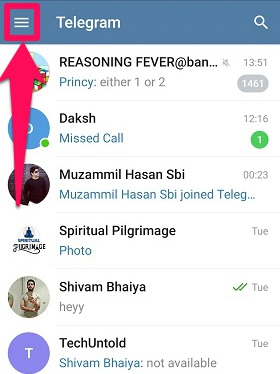
2. Теперь нажмите на Настройки опция указана чуть ниже опции «Пригласить друзей». (В случае iPhone параметр «Настройки» доступен в правом нижнем углу.)
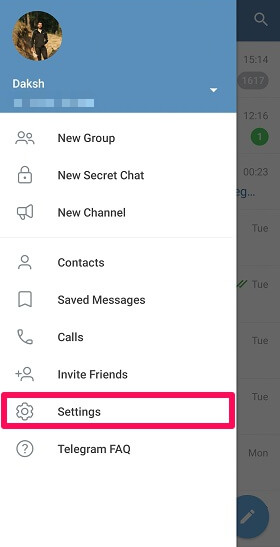
3. Под заголовком «Настройки» выберите Конфиденциальность и безопасность опцию.
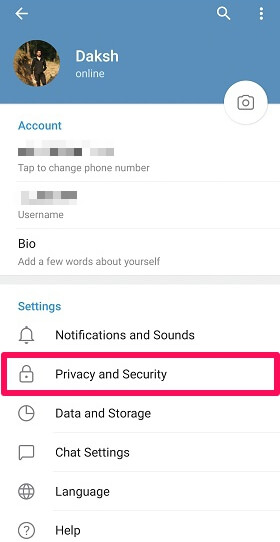
4. После этого нажмите на Номер телефона опция доступна в разделе «Конфиденциальность».
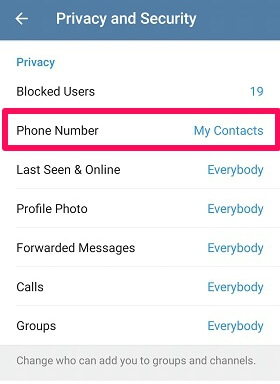
5. Теперь под Кто может видеть мой номер телефона? выберите Никто и нажмите на клещ значок.
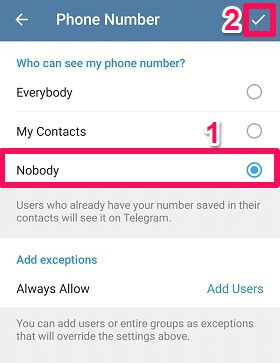
Добавление исключений
Возможно, есть люди, с которыми у вас не возникнет проблем с тем, чтобы поделиться номером телефона. Для близких и родных вы используете функцию исключения.
1. Нажмите на Всегда позволяют под заголовком Добавить исключения.
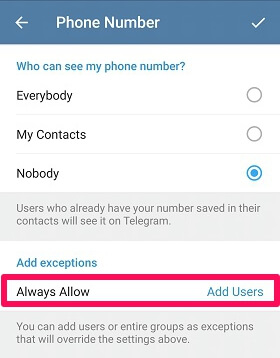
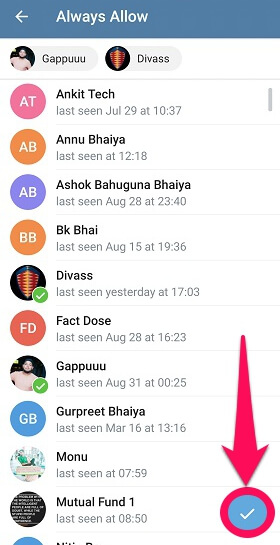
2. Выберите столько пользователей из списка контактов, сколько хотите, и нажмите на клещ значок.
С помощью этих шагов также возможно добавить больше людей в исключение или удалить нескольких из существующих.
1. Снова коснитесь Всегда позволяют, Нажмите на три точки рядом с добавленным контактом и выберите Удалить чтобы удалить контакт.
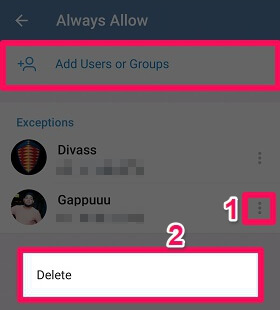
2. Чтобы добавить больше людей в исключение, просто нажмите на Добавить пользователей или группы и повторите 2-й шаг выше.
Выбор всех
Этот вариант предназначен для людей, у которых нет проблем с тем, чтобы поделиться своим номером телефона с кем-либо. Не только люди, сохраненные в вашем списке контактов, но и любой случайный человек, зашедший в ваш профиль Telegram, может видеть ваш номер телефона.
Просто выберите Все вариант и нажмите на клещ значок, чтобы заставить его работать.
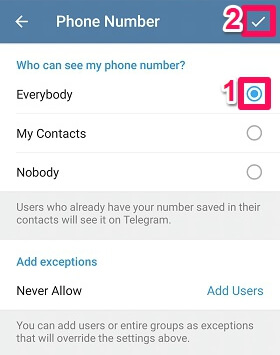
Добавление исключений
Исключения, которые мы добавили в разделе «Все», немного отличаются от тех, которые мы добавили в разделе «Никто». Здесь добавлены исключения — это люди, которые не смогут увидеть ваш номер телефона.
1. Нажмите на Никогда не позволять опцию.
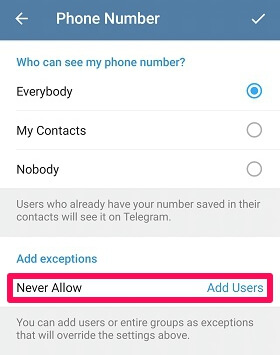
2. Выберите пользователей, которых нужно добавить в список, и коснитесь значка с галочкой.
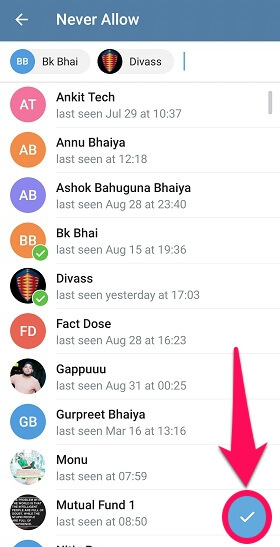
Чтобы добавить или удалить других людей в список, снова нажмите «Никогда не разрешать». Далее нажмите на три точки перед именем пользователя и выберите Удалить. Чтобы добавить больше людей в список, нажмите на Добавить пользователей или группы.
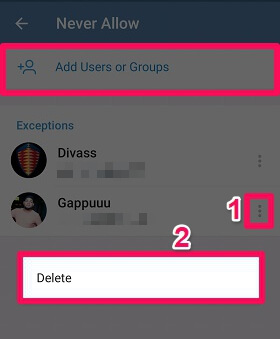
Выбор моих контактов
При использовании Telegram эта опция выбрана по умолчанию, и ваш номер будет виден только тем людям, чей контактный номер вы сохранили в своем списке контактов. Но все люди в контактах не настолько известны, чтобы вы могли поделиться с ними своим номером взамен.
Добавление исключений
Когда мы выбираем опцию «Мои контакты», доступны два разных исключения: Всегда позволяют и Никогда не позволять. Пользователи, добавленные в «Всегда разрешать», смогут видеть ваш номер телефона. При выборе «Никогда не разрешать» добавленные к нему пользователи не смогут видеть номер. Шаги по добавлению или удалению пользователей такие же, как и раньше.
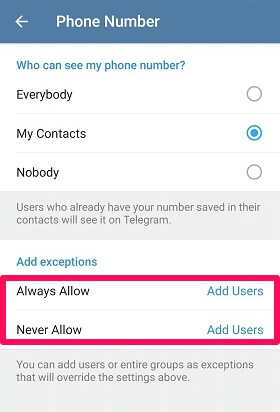
Удаление синхронизированных контактов
Когда ваш номер выбран для показа только вашим контактам, очевидно, что люди в вашем списке контактов будут единственными, кто увидит его. Но после тестирования было замечено, что даже если вы удалите конкретный контакт из своей телефонной книги, этот человек все равно сможет увидеть ваш номер телефона в Telegram, когда откроет ваш профиль. Возможно, это происходит потому, что этот контакт все еще сохраняется на серверах Telegram. Мы не знаем, сколько времени потребуется Telegram, чтобы удалить его, или, может быть, он никогда не удалит.
Так что лучше сделать эту работу вручную, чем ждать, пока Telegram сделает это за нас.
1. Нажмите на гамбургер значок в левом верхнем углу.
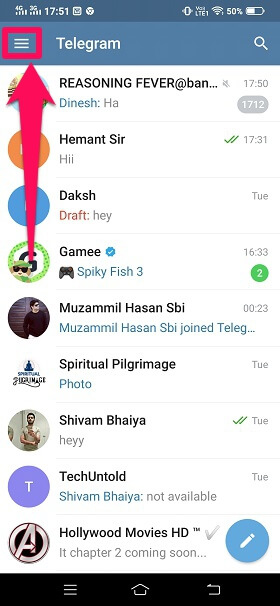
2. Теперь выберите Настройки опцию.
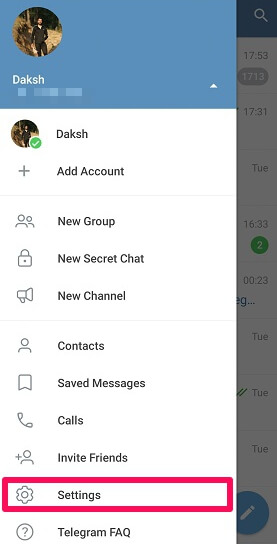
3. В настройках выберите Конфиденциальность и безопасность.
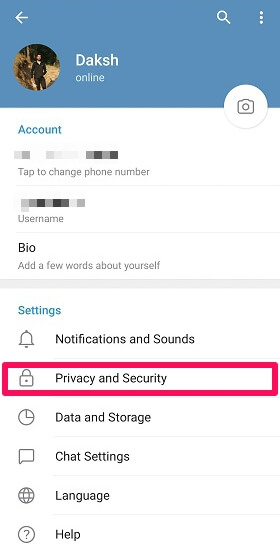
4. После этого прокрутите немного вниз и нажмите на Удалить синхронизированные контакты в разделе Контакты.
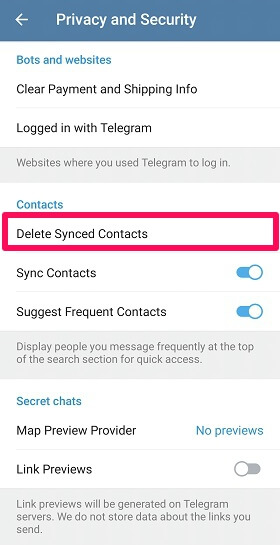
5. Наконец, нажмите OK.
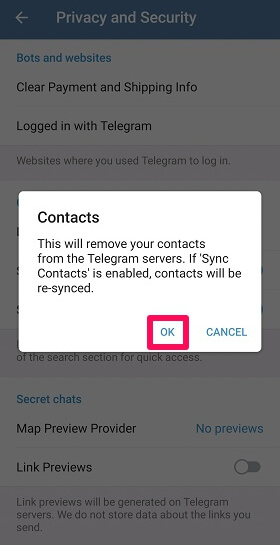
Теперь любой контакт, который вы удалили, сможет видеть только ваше имя в Telegram вместо вашего номера.
Предлагаемое чтение: Как настроить автоматические ответы в Telegram
Подводя итог
Скрытие номера телефона в вашей учетной записи Telegram делает ее еще более безопасной. Кроме того, вы можете использовать приложение без номера телефона.
Это лучше всего подходит для людей, которые любят использовать платформы социальных сетей анонимно, не привлекая особого внимания. Может быть и ряд других причин для сокрытия номера в Telegram, но в любом случае эти шаги наверняка сработают для вас.
последние статьи